참고: 사용자 언어로 가능한 한 빨리 가장 최신의 도움말 콘텐츠를 제공하고자 합니다. 이 페이지는 자동화를 통해 번역되었으며 문법 오류나 부정확한 설명을 포함할 수 있습니다. 이 목적은 콘텐츠가 사용자에게 유용하다는 것입니다. 이 페이지 하단의 정보가 도움이 되었다면 알려주세요. 쉽게 참조할 수 있는 영어 문서가 여기 있습니다.
조직 법률, 규정 준수 있기 때문에 특정 기간에 대 한 문서 또는 기타 규정 유지 하는 데 필요한 경우가 많습니다. 그러나 필요한 이상 문서 보존 법적 고 지 사항 위험에 조직을 노출할 수 있습니다.
문서 삭제 정책을 사용 하 여 사전 위험 줄일 수 있습니다 특정 일정 시간 후 사이트에서 문서를 삭제 하 여 — 예를 들어 자동으로 삭제할 수 사용자의 OneDrive에서 문서 비즈니스 문서를 만든 후 5 년 사이트에 대 한 합니다.
문서 삭제 정책을 만든 후 정책이 해당 서식 파일에서 만든 모든 사이트 모음에 사용할 수 있도록 사이트 모음 서식 파일을 지정할 수 있습니다. 해당 사이트 모음에 대 한 서식 파일에 배정 된 모든 정책을 재정의 하는 사이트 모음을 특정 정책을도 지정할 수 있습니다.
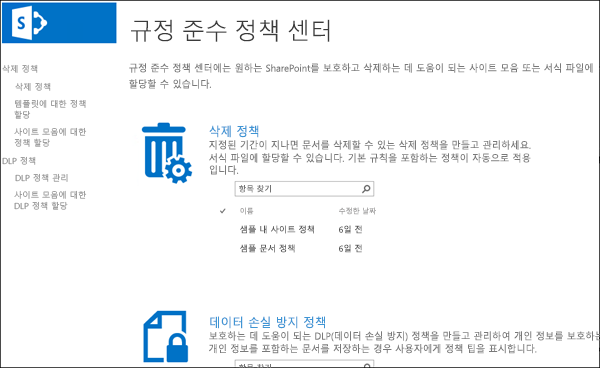
정책 서식 파일
문서 삭제 정책을 처음부터 만들거나 샘플 정책 중 하나를 사용 합니다. 규정 준수 정책 중심을 그대로 사용 하거나 시작 점으로 사용 하 고 다음 바꾸거나 수 하 게 수정 하는 예제 정책을 포함 되어 있습니다.
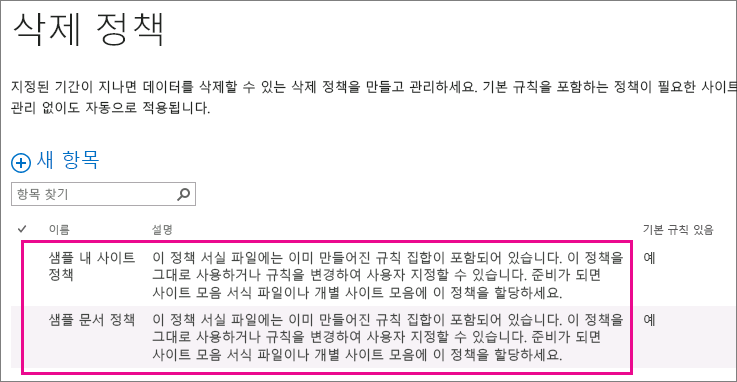
문서 삭제 정책을 사용 하는 방법의 예
사이트 모음 또는 사이트 모음 서식 파일 수를 할당 한 더 많은 정책 있으며 각 해당 정책 하나 이상의 규칙을 가질 수 있습니다. 그러나 사이트당, 활성 정책을 하나만 있을 수 있으며 하나만 삭제 규칙을 언제 든 지 사이트 내에서 라이브러리에 대 한 활성화 되어 있을 수 있습니다.
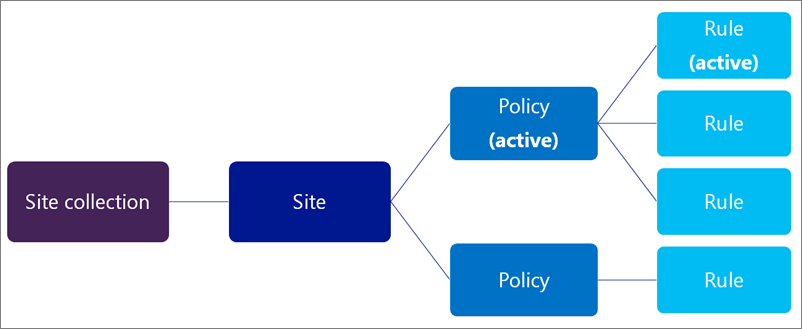
그리고 필수 필드로 정책 또는 기본값을 선택할 수 있습니다로 기본 규칙 삭제 규칙을 선택할 수 있습니다.
-
필수 정책 등 정책을 하나만 정책을 필수로 표시 되 면 사이트 모음 또는 서식 파일에 할당할 수 있습니다. 정책이는 기본적으로 표시 되어야 합니다 및 모든 사이트에 적용 됩니다. 사이트 소유자는 정책에서 옵트아웃 수 없습니다.
-
기본 정책 등 정책이 사이트 소유자가 필요한 조치가에 배정 된 모든 사이트에서 자동으로 활성화 되어 정책의 기본값으로 설정 합니다.
-
기본 규칙 -삭제 규칙을 기본값으로 설정 자동으로 정책을 사용 하는 사이트에서 모든 라이브러리에 적용 됩니다.
다음 예에서는 때 필수 정책 또는 기본 정책 및 규칙을 사용 하 여 경우가 설명 합니다.
예제 1: 사이트 모음 서식 파일에 단일 규칙에 따른 단일 정책 적용
광범위 한 비즈니스 사이트에 대 한 모든 OneDrive 또는 모든 팀 사이트와 같이 구조화 되지 않은 콘텐츠 전체에서 문서 삭제 정책을 적용 하는 것이 좋습니다. 사이트 모음 서식 파일에서 만든 모든 사이트에서 단일 문서 삭제 정책이 활성화 되어 있는지 확인 하려면 다음을 수행할 수 있습니다.
-
단일 기본 삭제 규칙에 따른 단일 정책 만들기
-
필수 필드로 정책 및 기본 설정 합니다.
-
사이트 모음 서식 파일에는 정책을 할당 합니다.
이 예제에서는 기본 삭제 규칙은 모든 라이브러리의 서식 파일에서 만든 모든 사이트 모음에에 적용 하 고 사이트 소유자는 정책에서 옵트아웃 수 없습니다. 광범위 하 게 및 엄격히 문서 삭제 정책 적용 하는 가장 간단한 방법은입니다.
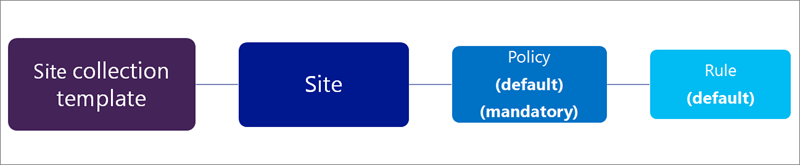
예제 2: 사이트 모음 서식 파일에 몇 가지 규칙이 있는 단일 정책 적용
사이트 소유자 자주 알고 가장 자신의 사이트에 콘텐츠 형식, 사이트 소유자가 사이트에 가장 잘 적용 되는 삭제 규칙을 선택 하려면을 허용 하도록 선택할 수 있도록 합니다. 사이트 소유자는 정책에서 완전히 옵트아웃를 허용 하도록 할 수 있습니다.
이와 동시 만들기 한 정책을 관리할 중앙에서 여전히 있습니다. 선택할 수도 있습니다 한 정책 및 규칙은 기본적으로 정책을 항상 적용 되는 사이트 소유자가 다른 선택 될 때까지 되도록가 또는 합니다. 사이트 소유자에 게 이러한 유연성을 제공 하려는 경우 다음을 수행할 수 있습니다.
-
단일 정책을 몇 가지 삭제 규칙을 만들고 한 규칙을 기본값으로 설정 합니다.
-
기본 정책으로 정책을 설정 합니다.
-
사이트 모음 서식 파일에는 정책을 할당 합니다.
사이트 소유자 수 대체 삭제 규칙 중 하나를 선택, 정책에서 옵트아웃 또는 아무 작업도 수행 하 고 기본 정책 및 규칙 부과 될 합니다.
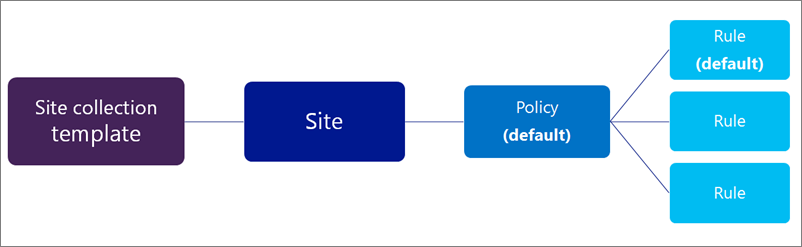
예제 3: 사이트 모음에 하나 이상의 규칙을 사용 하 여 여러 정책을 적용합니다
이 예제에서는 여러 정책에서 선택할 수 있으며 정책을 선택한 후은 자주에서 선택할 수 규칙 여러 개 때문에 사이트 소유자에 게 최대 유연성을 제공 합니다. 정책을 항상 적용 되는 사이트 소유자가 다른 선택 될 때까지 되도록 한 정책 및 규칙 기본적으로 설정 되어가 또는 합니다. 기본 정책 및 규칙을 설정 하지 않으면 다음 없음 정책이 나 규칙 된다는 것은 사이트의 문서 라이브러리에 대해서만 활성화 사이트 소유자가 작업을 선택 하 고 적용 하기 수행 될 때까지 note 합니다.
특정 사이트 모음에 할당 된이 정책이 이전 두 예제와는 달리-사이트 모음 서식. 즉, 정책 특정 사이트 모음의 콘텐츠에 대 한 더 구체적으로 맞출 수 있습니다.
정책 및 규칙 상속 됩니다. 사이트 소유자 정책 및 해당 사이트에 대 한 규칙을 선택할 수 및 정책 부모에서 상속 하는 모든 하위 사이트입니다. 그러나 하위 사이트의 소유자 다른 정책 및 차례 대로 상속 다시 끊어진 될 때까지 모든 하위 사이트에 적용 되는 규칙을 선택 하 여 상속을 해제할 수 있습니다.
이 시나리오를 설정 하려면 다음을 수행할 수 있습니다.
-
여러 정책 각각 포함 하나 이상의 규칙을 만듭니다.
-
기본 정책 및 규칙을 설정 합니다.
-
특정 사이트 모음에 정책 할당 합니다.
또한 정책 및 규칙에 맞게 특정 사이트 모음의 사이트 소유자의 정책 및 최고 해당 사이트에 적용 하는 규칙을 선택 하 여 상속을 해제할 수 있습니다.
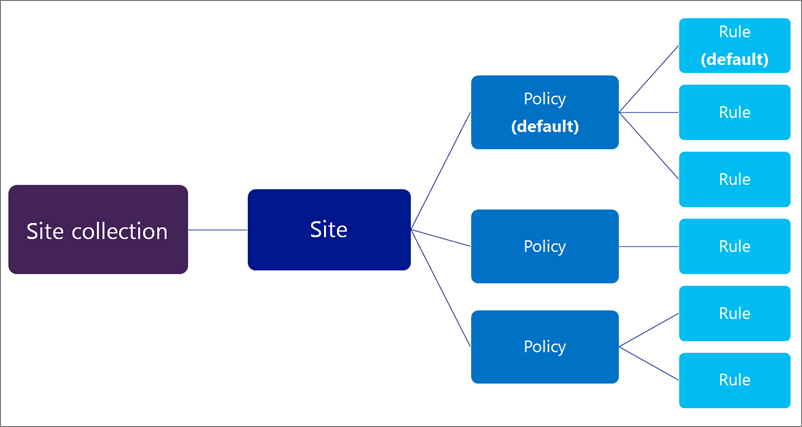
문서 삭제 정책 만들기
-
규정 준수 정책 센터에서 > 왼쪽된 탐색 모음에서 삭제 정책 을 선택 합니다.
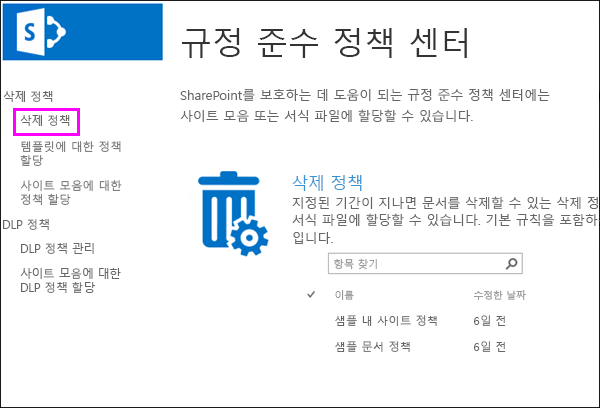
-
새 항목 을 선택 합니다.
-
정책 이름 및 설명을 입력 합니다. 사이트 소유자 될 수 올바른 정책을 선택 하려면 충분 한 정보가 포함 되므로이 이름 및 설명에 따라 해당 사이트에 대 한 정책을 선택 합니다.
-
규칙을 만들려면 새로 만들기 를 선택 합니다.
-
이름을 입력 하 고 다음 옵션을 선택 합니다.
-
규칙은 영구적으로 문서 삭제 또는 휴지통으로 삭제 여부를 선택 합니다. 휴지통 사이트에서 항목을 영구적으로 삭제 하기 전에 2 단계 안전 수단을 제공 합니다. 휴지통에 대 한 자세한 내용은 휴지통 비우기 또는 파일 복원을 참조 하십시오.
-
삭제 날짜 문서를 만들거나 마지막으로 수정한 날짜를 계산 하는지 여부를 선택 합니다.
-
문서를 삭제할 수는 기간을 일, 월 또는 연도 수를 입력 합니다.
-
규칙 기본 규칙 인지 여부를 선택 합니다. 첫 번째 규칙을 만들면 기본 규칙에 따라 자동으로 설정 되어 있습니다. 기본 규칙 정책을 사용 하는 사이트의 모든 라이브러리에 자동으로 적용 됩니다.
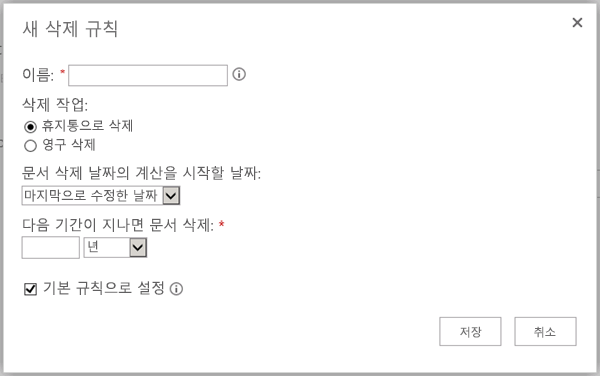
-
-
저장을 선택합니다.
-
사이트 소유자가 사이트에 적용 하는 다른 규칙을 선택할 수 있게 하려면 원하는 경우 추가 규칙을 만듭니다. 기본 규칙을 적용 됩니다 사이트 소유자 아무 작업도 수행 하는 경우.
-
정책에서 규칙을 제거 하려면 규칙 선택 > 삭제 합니다.
참고: 해당 규칙을 삭제 하면 정책이 기본 규칙을 포함 하지 않는 경우 다음 규칙이 적용 됩니다 해당 정책에 대 한 참고-즉, 문서가 삭제 됩니다.
사이트 모음 서식 파일에 문서 삭제 정책 할당
것이 문서에 대해 지정 된 시간 동안 삭제 정책 의미 시간 문서 만들거나 수정한 정책 할당 된 후 시간 되지 않으므로 이해 하는 것이 중요 합니다. 사이트에 있는 모든 문서 가지의 처음으로 정책을 할당 하면 하 고 조건을 충족 하는 경우 삭제 됩니다. 모든 기존 문서 정책 할당 된 후에 만든 단지 새 문서에 적용 됩니다.
-
규정 준수 정책 센터에서 > 왼쪽된 탐색 모음에서 서식 파일에 대 한 정책 할당 을 선택 합니다.
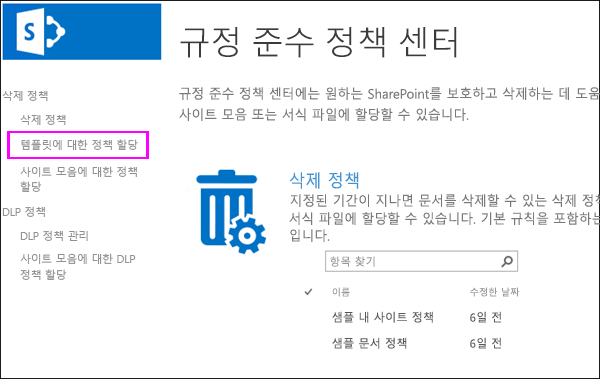
-
새 항목 을 선택 합니다.
-
다음 중 하나를 수행합니다.
-
팀 사이트 서식 파일 등 사이트 모음 서식 파일을 정책을 할당 하려면 사이트 모음 서식 파일에 할당 을 선택한 다음 사이트 모음 서식 파일을 선택 합니다.
-
비즈니스 사이트에 대 한 사용자의 한 드라이브에 정책을 할당 하려면 비즈니스 서식 파일에 대 한 OneDrive에 할당 을 아래에 강조 표시를 선택 합니다.
할당 하면 정책을 사이트 모음 서식 파일에 정책이 해당 서식 파일에서 만든 기존 사이트 모음에 하 고 나중에 만든 사이트 모음에 모두 사용할 수 있습니다.
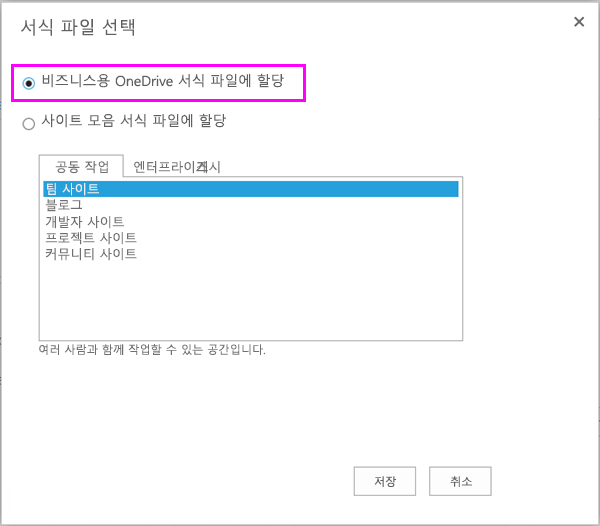
-
-
저장을 선택합니다.
참고: 각 서식 파일에 할당 된 정책 집합이 하나만 있을 수 있습니다. 이 서식 파일에 이미 정책 할당 되어 있다고 없다는 오류가 표시 하는 경우 취소 를 선택 > 왼쪽된 탐색 모음에서 서식 파일에 대 한 정책 할당 > 서식 파일 보기 및 관리 정책 이미 할당 된 집합을 선택 합니다.
-
선택 하 고 할당 정책 관리 정책 할당 하 고 하나의 정책이 기본 정책 인지 여부를 선택 하려면을 선택 합니다. 기본 정책을 설정 하면 모든 사이트의 정책에 자동으로 할당 된 경우 활성 정책 작업이 사이트 소유자가 필요 하지 않습니다.
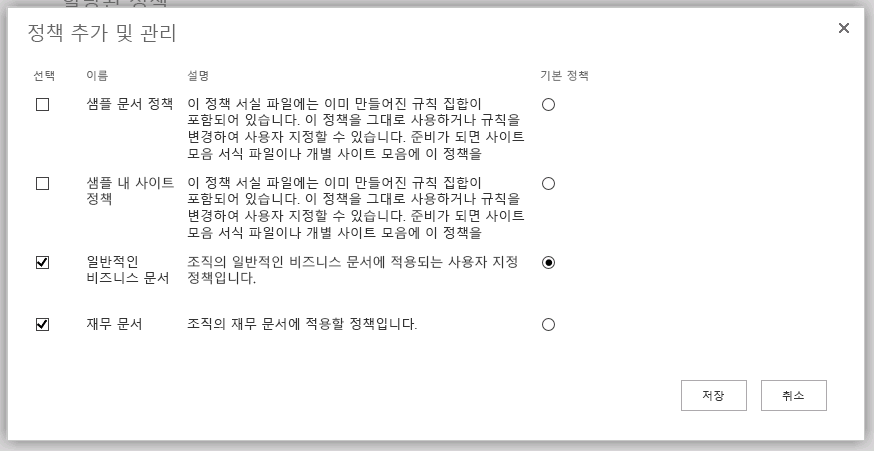
-
저장을 선택합니다.
-
사이트 소유자가 서비스를 해제할 하도록 허용 하지 않고 모든 사이트에서 정책을 적용 하려는 경우에 필수 항목으로 표시 정책 을 선택 합니다. 필수 정책의 만들면 해당 단일 정책 사이트 모음 서식 파일을 지정할 수 있습니다. 정책이 기본으로 표시 되어야 합니다.
이 옵션은 회색 할당 정책 관리 를 선택 하 고 하나 이상의 정책 할당 하 고 기본값으로 설정 되어 있는지 확인 합니다.
-
저장을 선택합니다.
사이트 모음에 문서 삭제 정책 할당
것이 문서에 대해 지정 된 시간 동안 삭제 정책 의미 시간 문서 만들거나 수정한 정책 할당 된 후 시간 되지 않으므로 이해 하는 것이 중요 합니다. 사이트에 있는 모든 문서 가지의 처음으로 정책을 할당 하면 하 고 조건을 충족 하는 경우 삭제 됩니다. 모든 기존 문서 정책 할당 된 후에 만든 단지 새 문서에 적용 됩니다.
-
규정 준수 정책 센터에서 > 왼쪽된 탐색 창에서 사이트 모음에 대 한 정책 할당 을 선택 합니다.
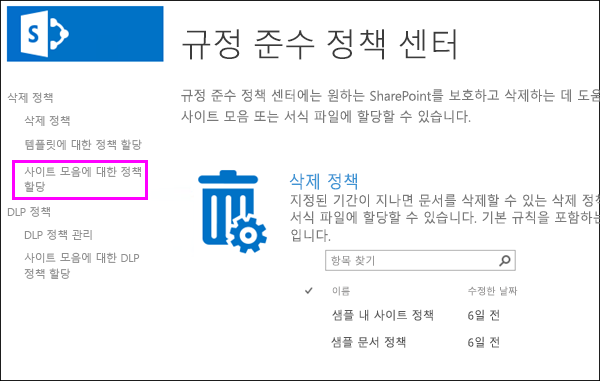
-
새 항목 을 선택 합니다.
-
사이트 모음 선택 > 이름 또는 URL 사이트 모음에 대 한 검색 > 사이트 모음 > 저장 합니다.
팁: 사이트 모음을 검색할 때 검색 모음 제목을 검색할 때 별표 (*) 와일드 카드를 사용할 수 있습니다. 예를 들어 검색 * 사이트 * "콘텐츠 사이트" 및 "기본 게시 사이트" 사이트 모음을 반환 합니다. 또한 검색 상자에 단일 별표 방금 입력 한 다음 검색을 빠르게 표시 하도록 (항상 그렇지는 않지만) 사이트 모음입니다.
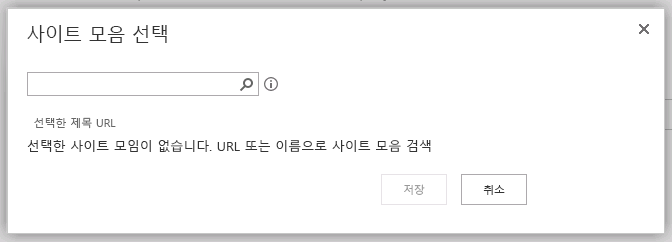
참고: 각 사이트 모음에 할당 된 정책 집합이 하나만 있을 수 있습니다. 이미이 사이트 모음에 정책 할당 되어 있는지 없다는 오류가 표시 하는 경우 취소 를 선택 > 왼쪽된 탐색 창에서 사이트 모음에 대 한 정책 할당 > 사이트 모음을 보고 관리할 수 있는 정책 설정 선택 이미 할당 합니다.
-
선택 하 고 할당 정책 관리 정책 할당 하 고 하나의 정책이 기본 정책 인지 여부를 선택 하려면을 선택 합니다. 기본 정책을 설정 하면 모든 사이트의 정책에 자동으로 할당 된 경우 활성 정책 작업이 사이트 소유자가 필요 하지 않습니다.
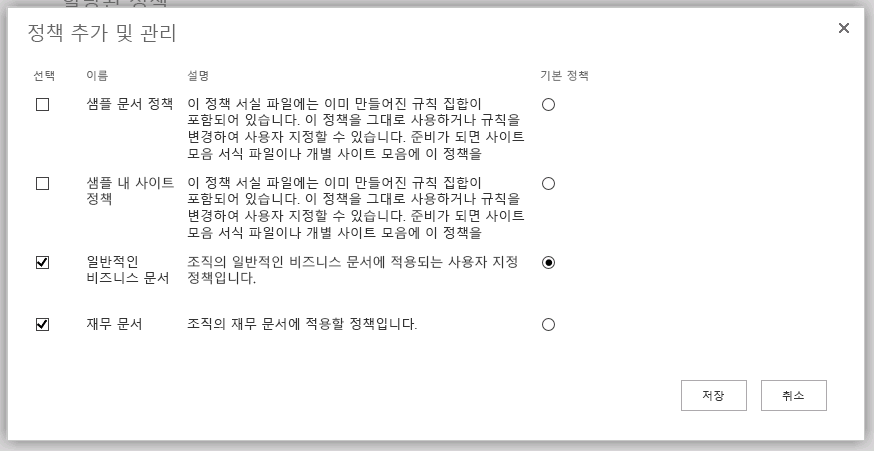
-
저장을 선택합니다.
-
사이트 소유자가 서비스를 해제할 하도록 허용 하지 않고 모든 사이트에서 정책을 적용 하려는 경우에 필수 항목으로 표시 정책 을 선택 합니다. 필수 정책의 만들면 해당 단일 정책 사이트 모음 서식 파일을 지정할 수 있습니다. 정책이 기본으로 표시 되어야 합니다.
이 옵션은 회색 할당 정책 관리 를 선택 하 고 하나 이상의 정책 할당 하 고 기본값으로 설정 되어 있는지 확인 합니다.
-
저장을 선택합니다.
정책 할당 삭제
과제를 삭제 하면 할당 된 정책 더 이상 사이트 모음에 포함 또는 사이트 모음 서식 파일에서 만든 사이트에 적용 됩니다.
-
규정 준수 정책 센터에서 > 왼쪽된 탐색 창에서 서식 파일에 대 한 정책 할당 또는 사이트 모음에 대 한 정책 할당 을 선택 합니다.
-
배정 항목 선택 > ... > 항목을 삭제 합니다.
정책 삭제
사용 중인 정책을 삭제할 수 없습니다. 정책의 삭제 하기 전에 먼저 사이트 모음과 해당 정책 포함 된 서식 파일에 배정 된 모든 작업이 삭제 해야 합니다.
-
규정 준수 정책 센터에서 > 왼쪽된 탐색 모음에서 삭제 정책 을 선택 합니다.
-
정책을 선택 합니다.
-
리본 메뉴에서 > 항목 탭 > 정책 제거 합니다.
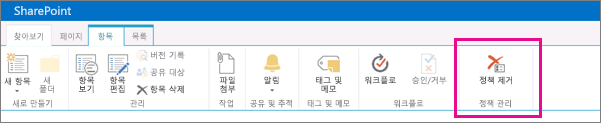
-
정책을 사용 중이면 라는 메시지가 나타납니다 정책이 모든 사이트 모음 사용 위치에서 제거 하려는 경우. 확실 경우 확인 을 선택 합니다.










